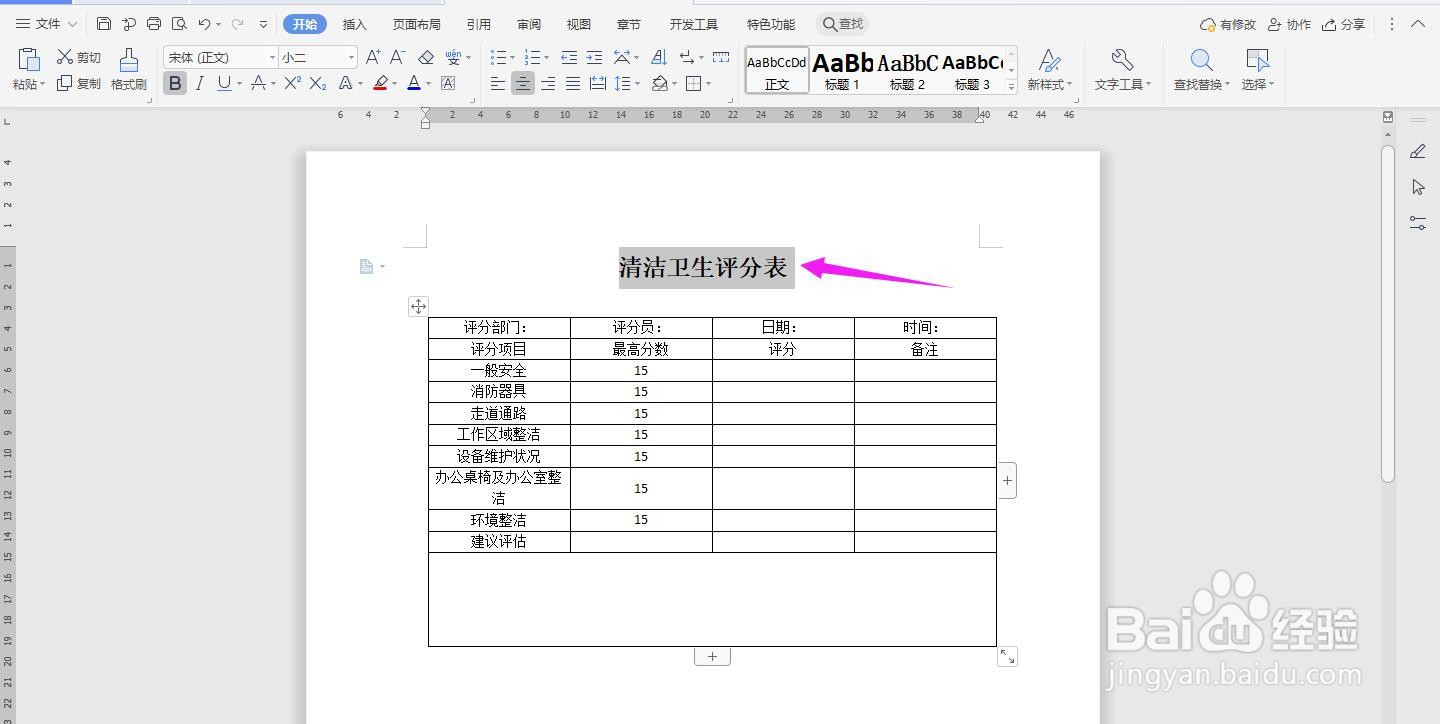WPS2019 Word怎么制作清洁卫生评分表
1、打开Word文档,点击导航栏上的“插入-表格”,选择“插入表格”

2、插入“4列;11行”表格,点击“确定”
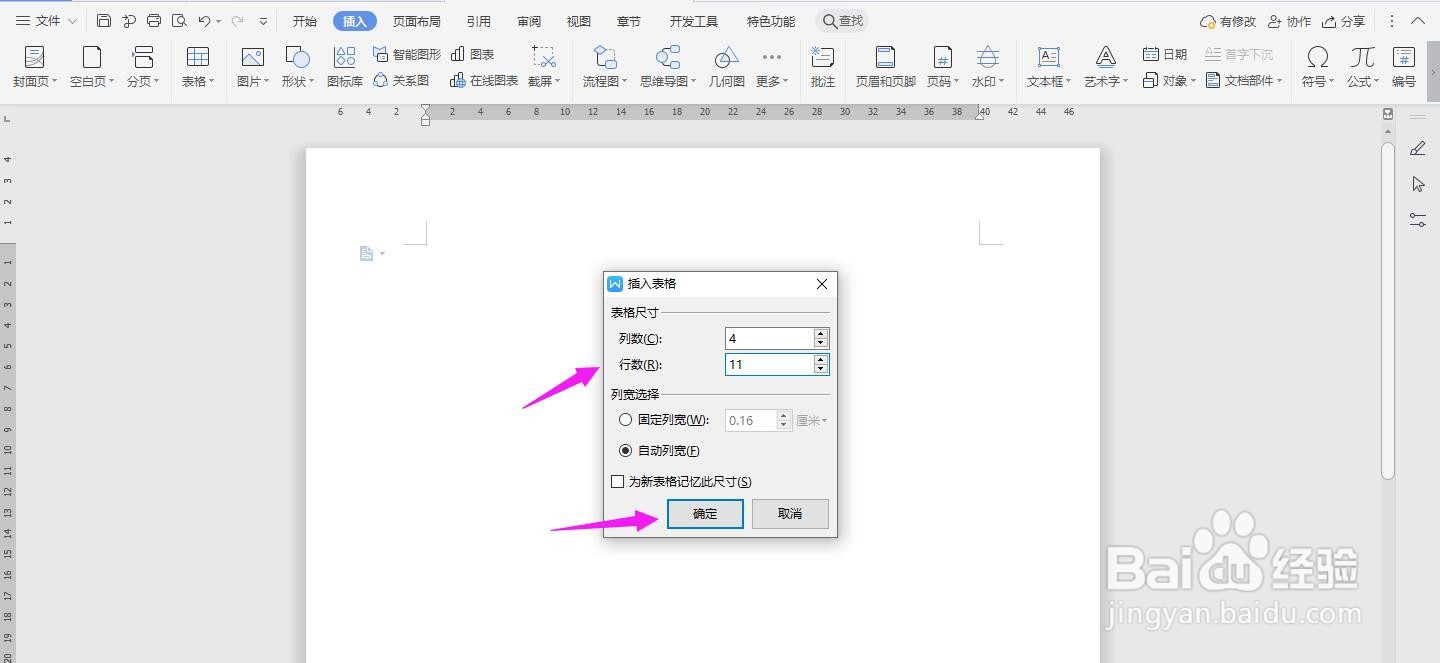
3、选中表格,点击“表格工具-对齐方式”中的“水平居中”
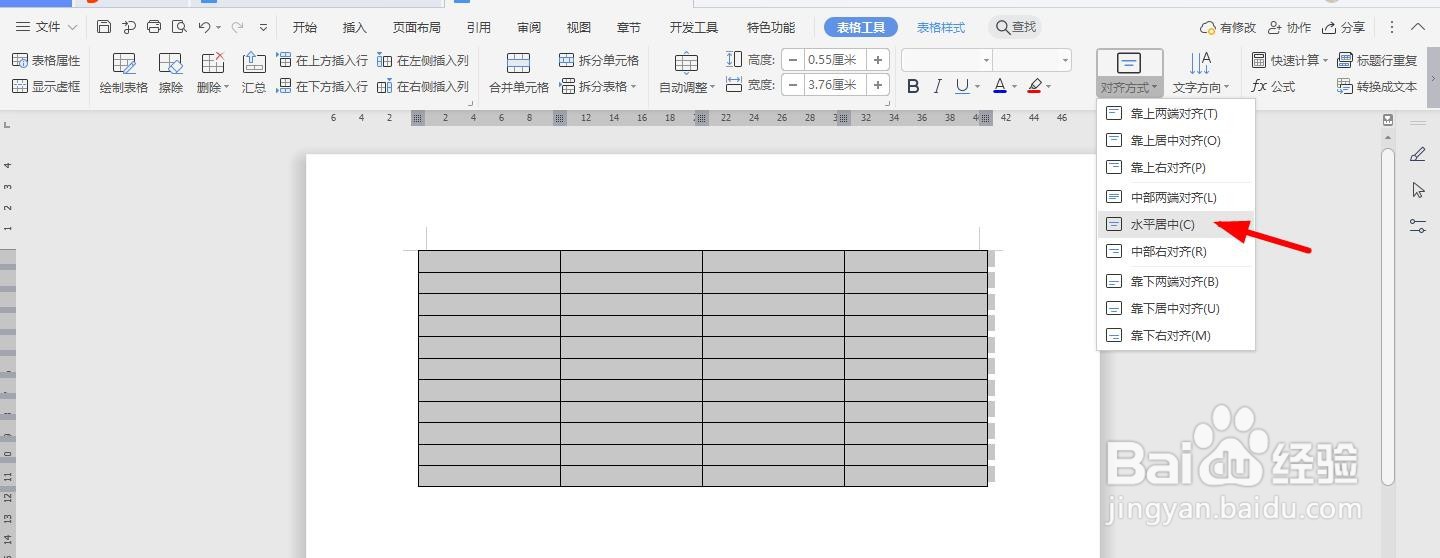
4、如下图所示,在下面表格中一一输入对应内容
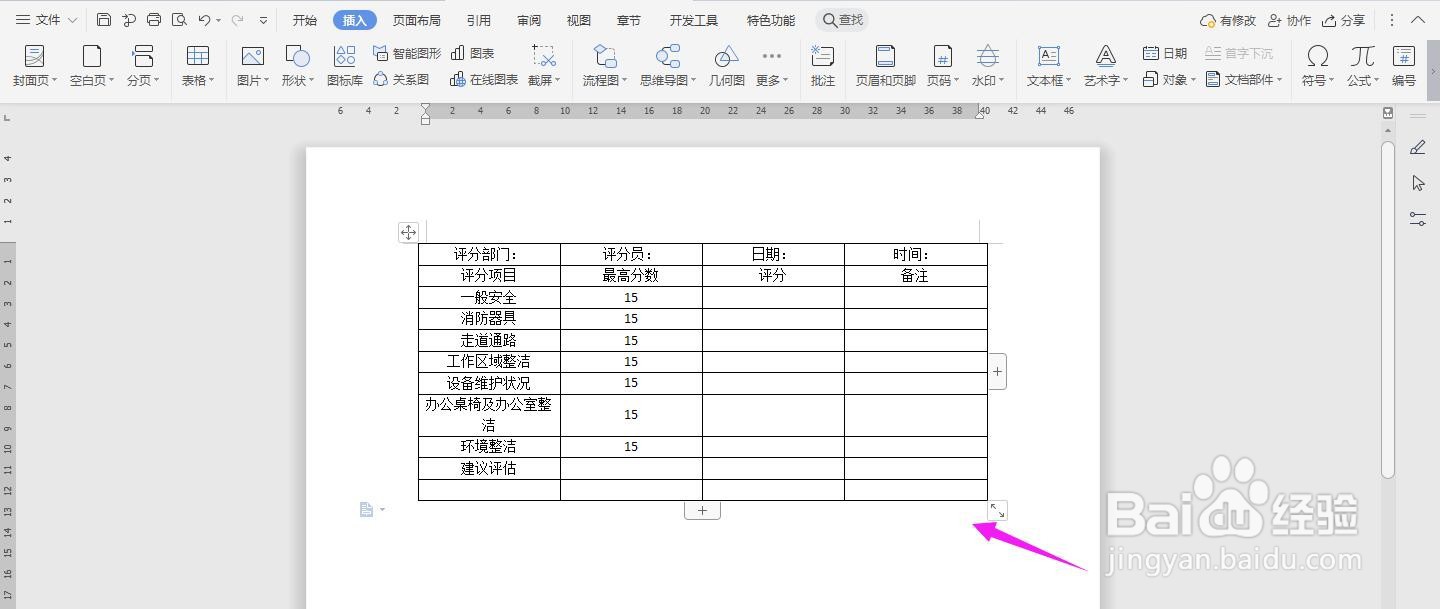
5、然后将最后一行合并单元格

6、然后再将最后一行间距拉大
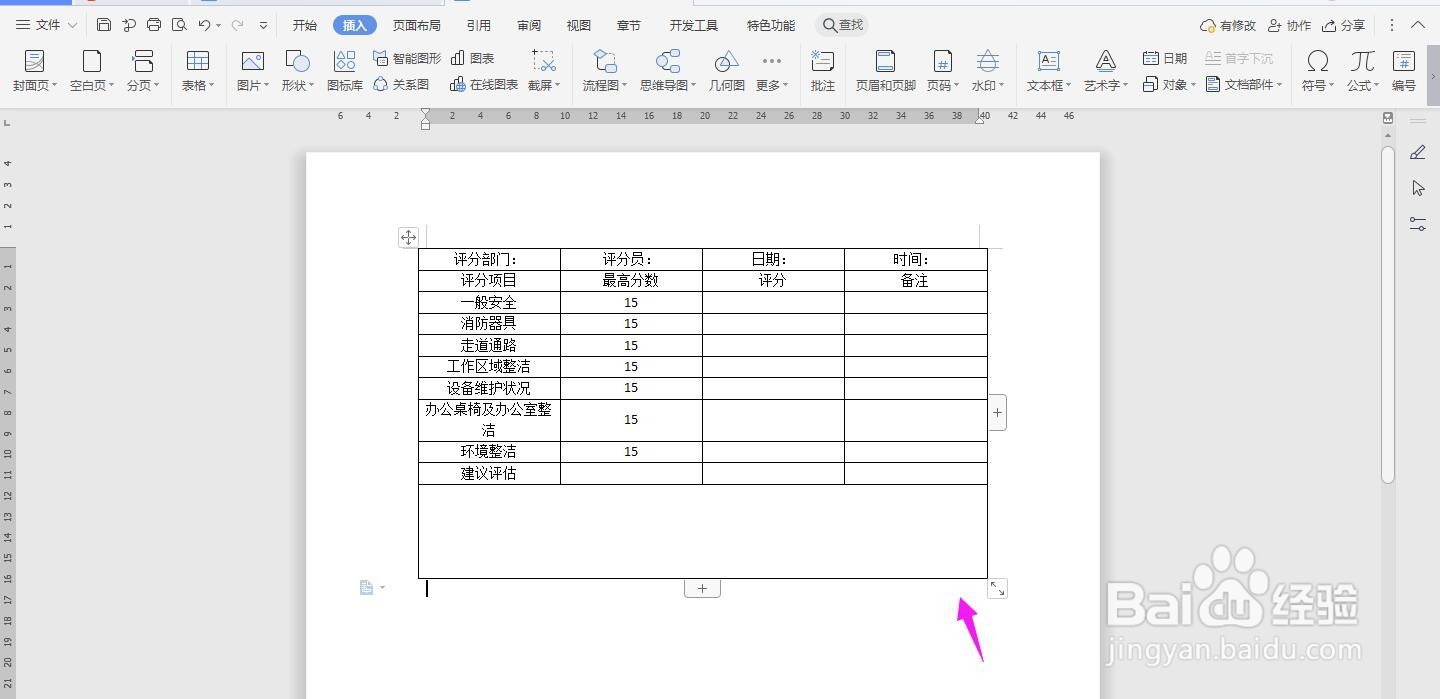
7、然后在表格上面输入“清洁卫生评分表”加粗、居中、加大,这样表格就制作完成了
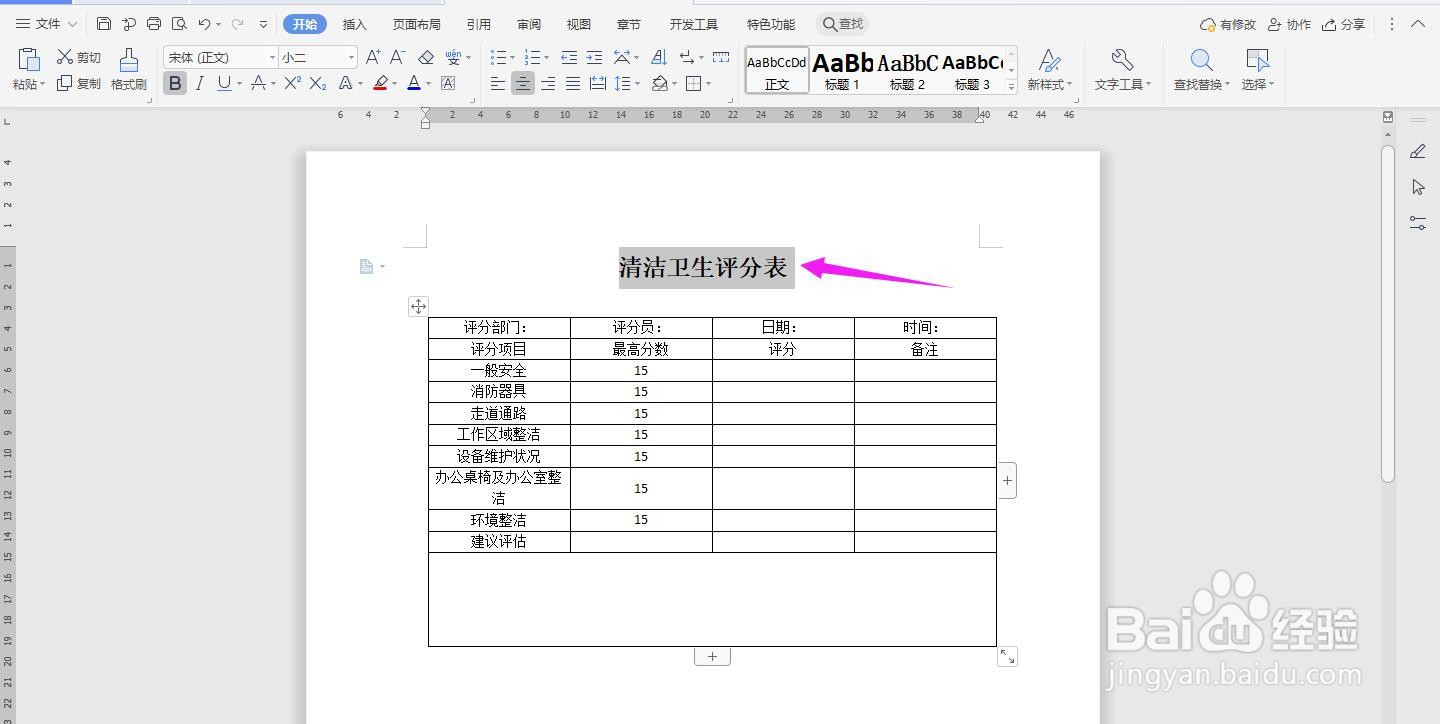
1、打开Word文档,点击导航栏上的“插入-表格”,选择“插入表格”

2、插入“4列;11行”表格,点击“确定”
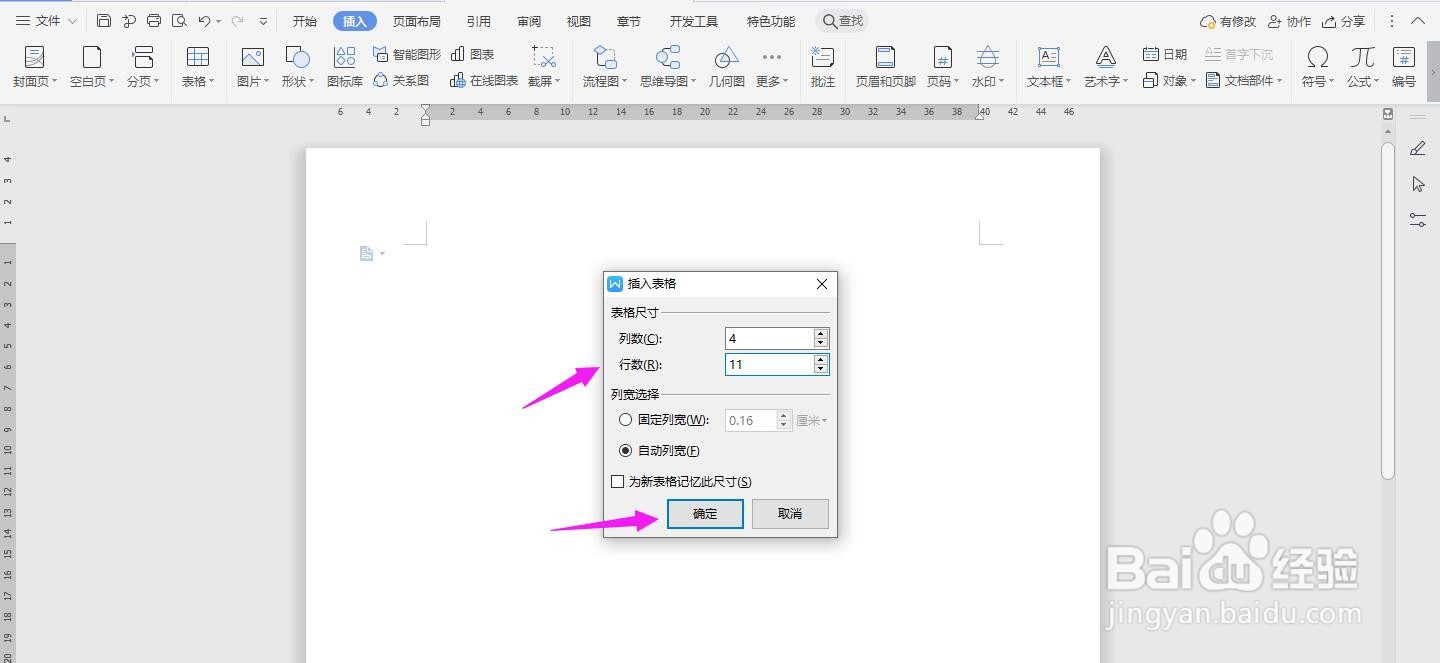
3、选中表格,点击“表格工具-对齐方式”中的“水平居中”
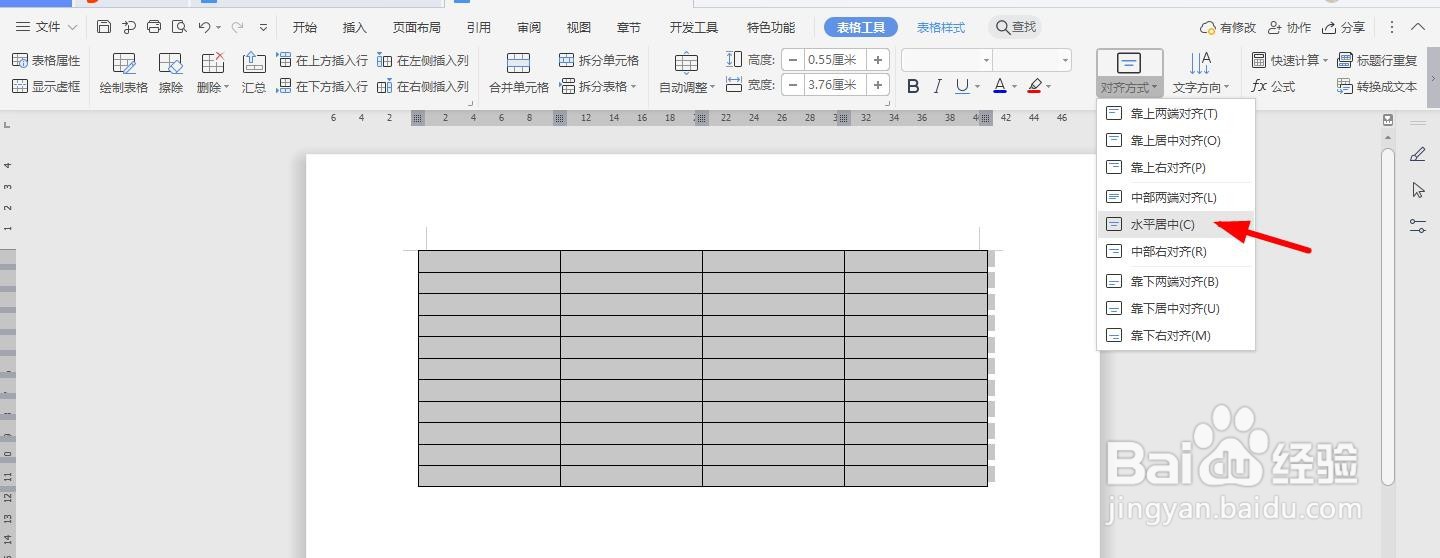
4、如下图所示,在下面表格中一一输入对应内容
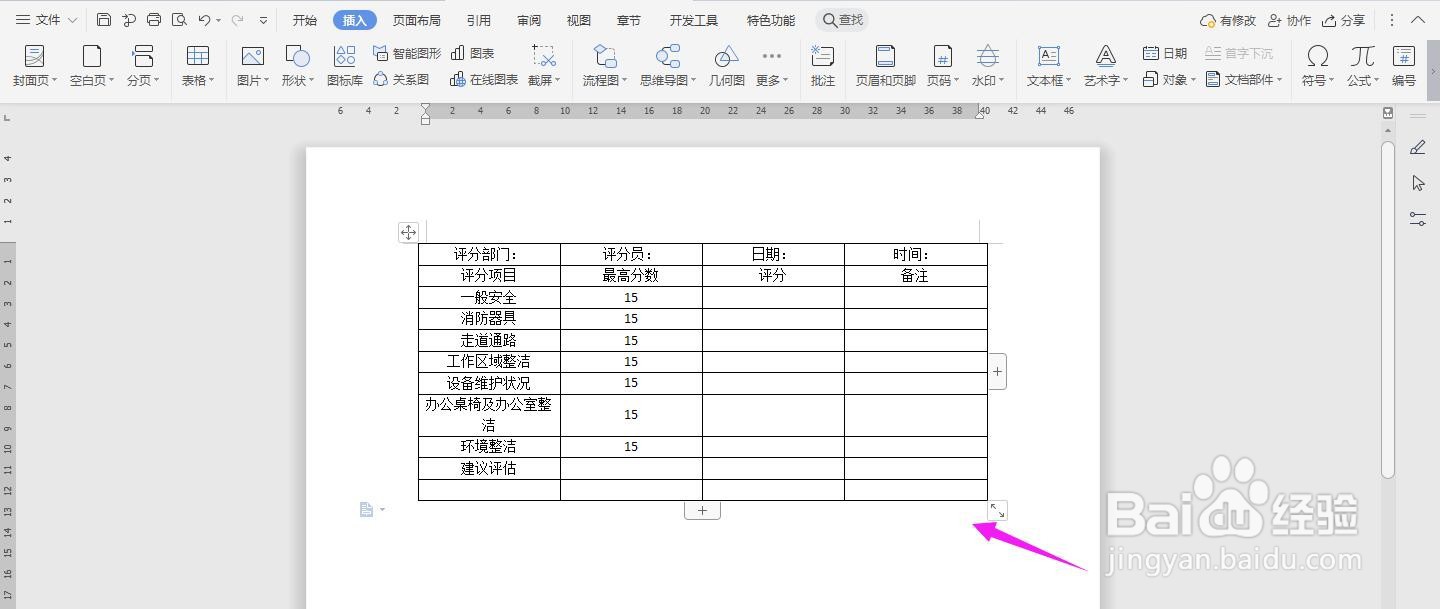
5、然后将最后一行合并单元格

6、然后再将最后一行间距拉大
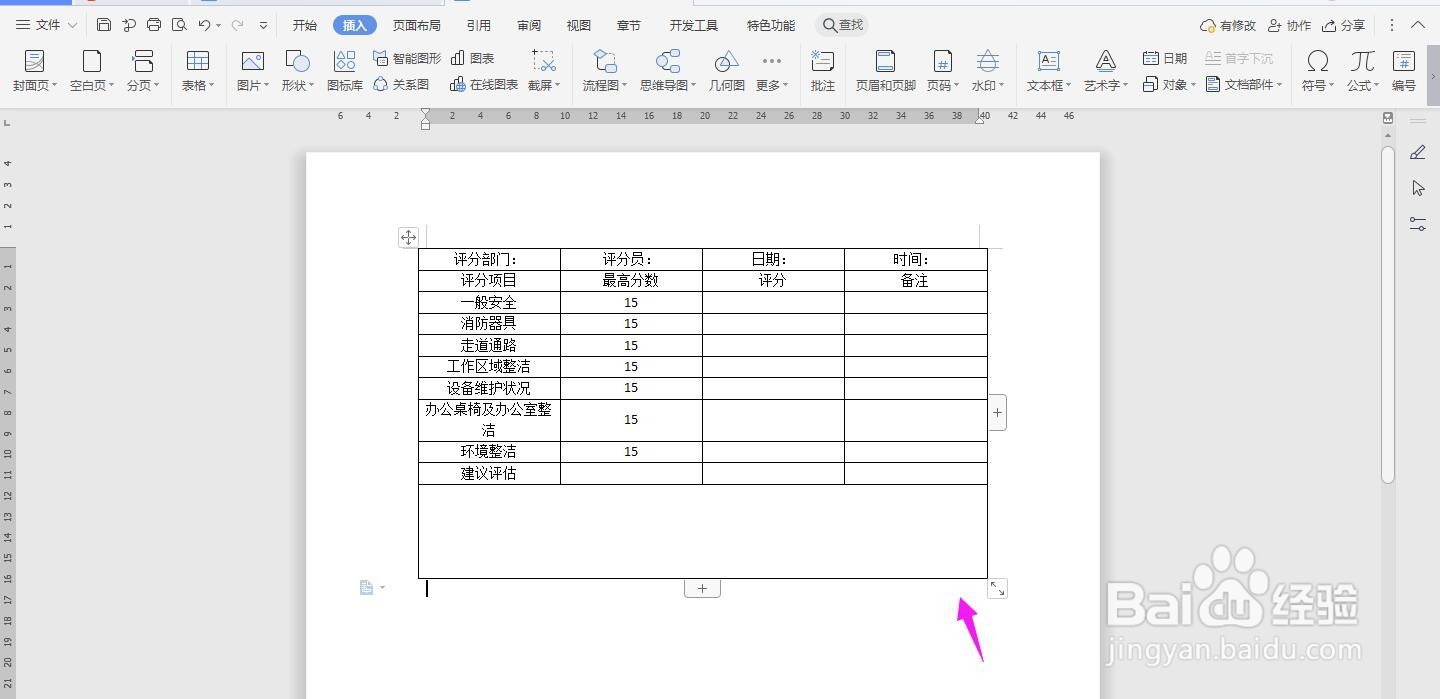
7、然后在表格上面输入“清洁卫生评分表”加粗、居中、加大,这样表格就制作完成了